引用比当前版本高一个版次的零件文件。
必须安装有最新更新才能引用比当前版本高一个版次的文件。可以通过 Autodesk 桌面应用程序或者从 https://manage.autodesk.com 下载更新。对于不再受支持的较低版本的 Inventor,将不会提供更新。
装入高一个版次的零件文件
此工作流会在部件文件中创建对更高版本的零件文件的引用。
- 将更高版本的零件文件装入到部件文件中:在部件文件中,在功能区上单击“装配”选项卡
 “零部件”面板
“零部件”面板  “装入”。
“装入”。
- 浏览到更高版本的零件文件 (.ipt) 并选择该文件以装入。上次保存该文件的 Inventor 版本将会显示。
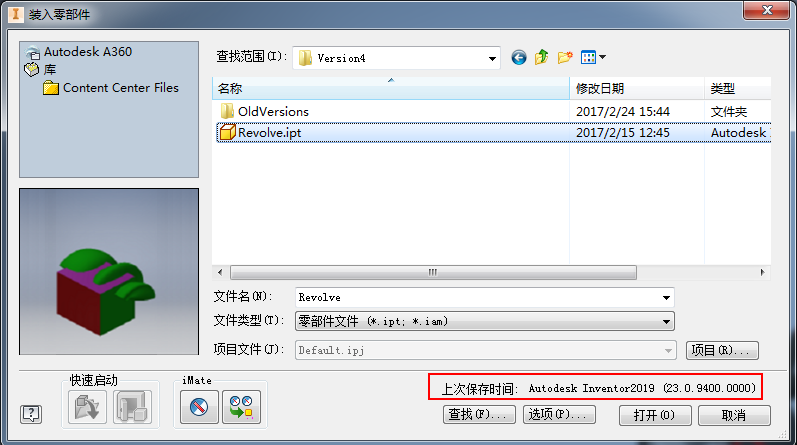
- (可选)单击“选项”以打开“文件选项”对话框,并指定“设计视图表达”。单击“确定”。
- 在“装入零部件”对话框中,单击“打开”。实体和曲面体即会创建。
您可以根据需要装入多个引用。
生成的文件
- 浏览器会显示引用的更高版本文件。
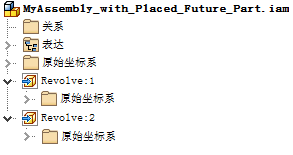
- 可以通过浏览器节点快捷菜单选项“编辑表达”更改所装入的更高版本文件的表达。
- 可以从浏览器节点使用关联菜单选项“零部件”
 “全部替换”将所装入的更高版本文件替换为其他零部件。不支持将零部件替换为更高版本的文件。
“全部替换”将所装入的更高版本文件替换为其他零部件。不支持将零部件替换为更高版本的文件。
- 更高版本的零件的 iProperty 当前可用。

- 通过安装的任何相同版本的 Inventor 可以保存和重新打开该部件文件。
打开或衍生高一个版次的零件文件
此工作流会在零件文件中创建对高一个版次的 Inventor 零件文件的引用。
- 执行以下操作之一:
- “文件”
 “打开”。
“打开”。
- 在零件文件中:在功能区上,单击“管理”选项卡
 “插入”面板
“插入”面板  “衍生”
“衍生”
 。
。
- “文件”
- 浏览到更高版本的零件文件 (.ipt) 并选择该文件以打开。
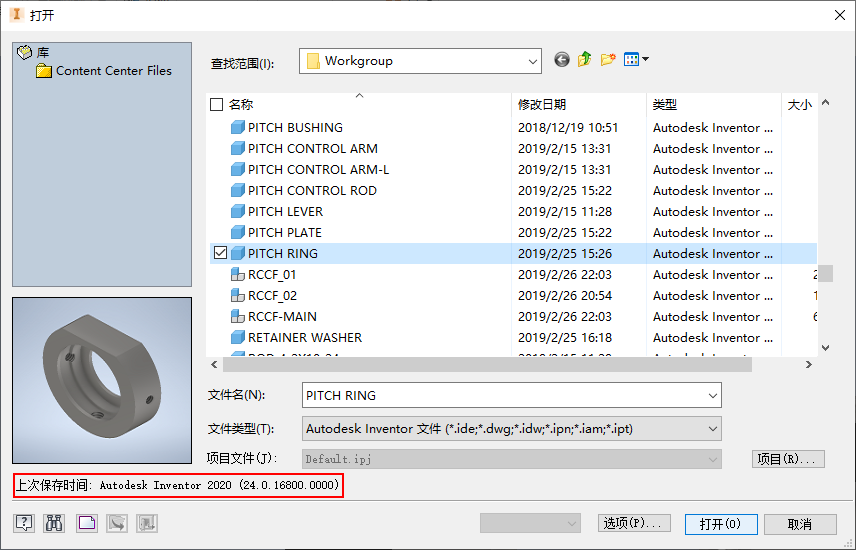
- (可选)单击“选项”以打开“文件选项”对话框,并指定“设计视图表达”,然后单击“确定”。
- 在“打开文件”对话框中,单击“打开”。实体和曲面体即会创建。
- 在“衍生零件”对话框中,可以包含或排除实体和曲面体。
- 单击“应用”以保存更改。
生成的文件
- 浏览器会显示引用的更高版本文件。
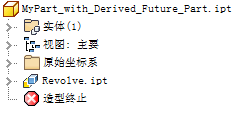
- 衍生零件特征是可编辑的。
- 通过安装的任何相同版本的 Inventor 可以保存和重新打开该零件文件。